自動叢集更新
自動叢集更新可確保工作區中的所有叢集都會定期更新為最新的主機 OS 映像和安全性更新。 帳戶管理員可以排程維護時段頻率、開始日期和開始時間。
如果執行計算資源的映像沒有更新,則預設不會重新啟動它們,但您可以設定此功能在維護期間強制重新啟動。
這適用於在傳統計算平面中執行的所有計算資源:叢集、集區、傳統SQL倉儲和舊版模型服務。 它不適用於無伺服器計算資源。
在工作區上啟用此功能會自動新增增強式安全性與合規性附加元件,如定價頁面上所述。 此功能也需要進階定價層。
根據預設,自動叢集更新會排程為每月上午 1:00 UTC 的第一個星期日。 帳戶管理員可以使用 Azure Databricks 帳戶主控台來變更維護時段頻率、開始日期和開始時間。 請參閱 設定自動叢集更新。
在工作區上啟用自動叢集更新
注意
如果帳戶中已啟用 合規性安全性配置檔,則預設會在所有工作區中啟用此功能。 工作區系統管理員仍然可以在工作區層級設定設定。
您必須是帳戶管理員,才能設定自動叢集更新。 雖然已針對每個工作區設定此設定,但此功能的控件是帳戶主控台 UI 的一部分,而不是工作區管理控制台。
若要在工作區上啟用自動叢集更新,請參閱 使用 Azure 入口網站啟用增強的安全性與合規性功能。
更新最多可能需要六個小時才能傳播到所有環境和下游系統,例如計費。 正在主動執行的工作負載會繼續進行啟動叢集或其他計算資源時作用中的設定,而新的設定將在下次啟動這些工作負載時開始套用。 這表示,如果變更是在當天或當月的最後一天進行,您可能會在次日或月前看到使用舊設定回報的使用量。
重新啟動任何計算資源,以確保它們會立即取得最新的更新。
設定自動叢集更新
移至 Azure Databricks 帳戶控制台。
在側邊欄中,按一下 [工作區]。
按兩下工作區的名稱。
按一下安全性。
在 [ 自動叢集更新] 旁,按兩下 [ 設定 ] 按鈕。
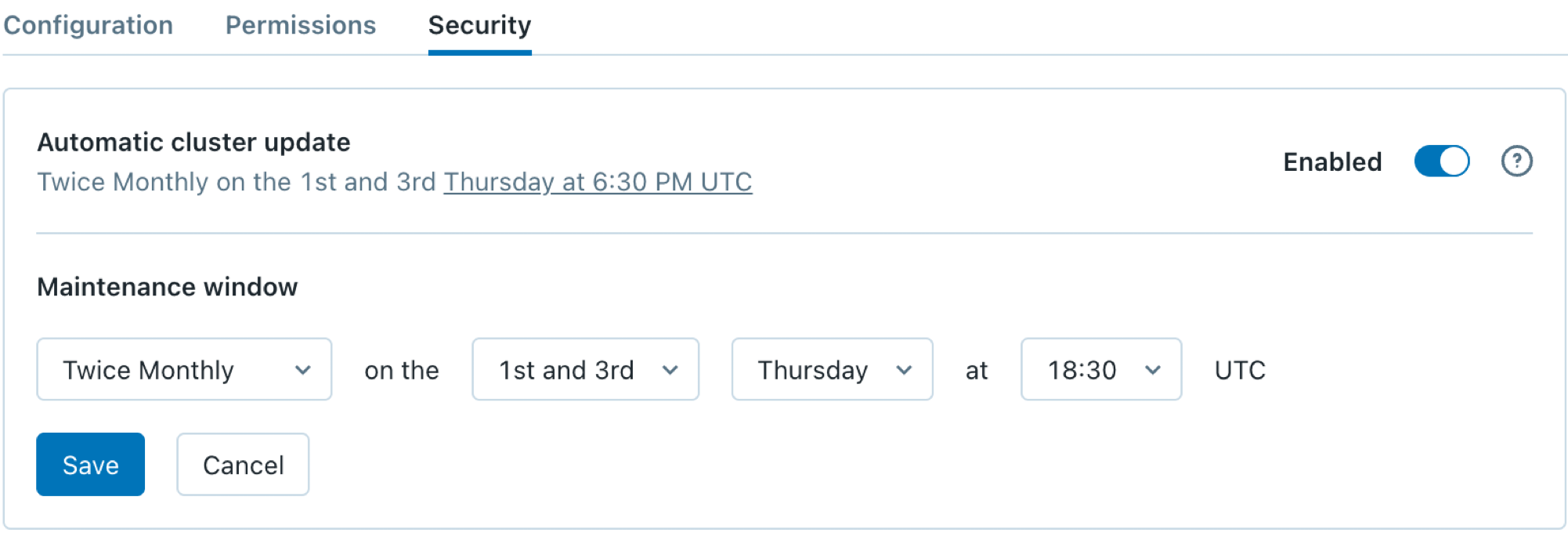
設定維護頻率。
- 針對每月排程,選擇哪一周編號,例如 第 1 或 第 3 周。
- 針對每月兩次的排程,請選擇 第 1 個和第 3 個或 第 2 個和第 4 個。
設定維護時段的日期和時間。
根據預設,只有在有可用的更新時,計算資源才會重新啟動。 若要強制叢集和其他計算資源在此維護期間重新啟動,不論新更新的可用性為何,請選取 [ 永遠重新啟動]。
按一下 [檔案] 。